Cómo solucionar el error de activación de Windows 0x8007023E

Varios usuarios informaron el error de activación 0x8007023E cuando intentaron activar su copia de Windows después de una instalación o actualización reciente de Windows. Si usted es uno de esos usuarios y se pregunta qué hacer a continuación, lea esta publicación hasta el final.
Al encontrar este error, también puede recibir el siguiente mensaje de error:
Windows is not activated
We can’t activate Windows on this device right now. You can try activating again later or go to the Store to buy genuine Windows.
Error code: 0x8007023E
¿Qué causa el error de activación 0x8007023E en Windows?
Si encuentra el error 0x8007023E, verifique si su dispositivo cumple con las siguientes condiciones:
- No está utilizando una clave de producto genuina
- Problemas de red o caídas del servidor
- ¿Ha cambiado el hardware de su computadora recientemente?
- Instaló la versión incorrecta de Windows en su PC
Cómo reparar el error de activación de Windows 0x8007023E
Para activar una copia de Windows 11/10, los usuarios deben proporcionar una clave de producto original de 25 dígitos. Obtienen esta clave de la tienda donde compraron su copia de Windows. Si ha comprado una computadora portátil nueva, la recibirá a través del minorista.
Dado que una clave de producto de Windows nunca caduca, también puede usar claves antiguas para activar su dispositivo. El atajo para esto es iniciar sesión con su cuenta de Microsoft. Una licencia digital está asociada a su cuenta oficial. Así, cuando inicias sesión en tu cuenta, el sistema la utiliza y activa tu copia con ella.
Siga y aplique las siguientes correcciones para resolver el error de activación 0x8007023E en su PC con Windows 11/10:
1] Espere un momento y vuelva a intentarlo.
Los errores de activación de Windows ocurren con mayor frecuencia cuando los servidores respectivos están inactivos o en mantenimiento. Espere unas horas e intente activar Windows normalmente de nuevo. Si usa una clave de producto genuina o una licencia digital válida, su copia de Windows se activará lo antes posible. Sin embargo, si el error persiste incluso después de una larga espera, intente las siguientes correcciones una por una.
2] Restablecer su red o cambiar a otra red
El error 0x8007023E también puede aparecer debido a problemas de red. Varios usuarios informaron que corrigieron este código de error al cambiar a una red diferente. Si está utilizando cualquier VPN o servidor proxy en su PC, considere deshabilitarlos primero y vea si el problema se resuelve de esa manera. Incluso puede reiniciar su red ejecutando los códigos a continuación en un símbolo del sistema elevado (administrador).
- Restablecer la configuración de TCP/IP:
netsh winsock
- Elimine y vuelva a agregar TCP/IP sobrescribiendo las claves de registro:
netsh int ip reset
- Libere la dirección IP que estaba asociada con su enrutador:
ipconfig /release
- Vuelva a conectarse al enrutador para obtener una nueva dirección IP:
ipconfig /renew
- Borre todas las direcciones IP y nombres de dominio almacenados en caché:
ipconfig /flushdns
Reinicie su computadora y verifique si su Windows está activado ahora. Si no, considere cambiar a un ISP diferente.
3] Ejecute el Solucionador de problemas de activación de Windows.
Windows tiene una herramienta integrada que puede buscar las causas principales que impiden que Windows se active. Puede encontrar esta herramienta yendo a Configuración (Win + I)> Sistema> Activación. Haga clic para expandir el estado de activación y haga clic en el botón Solucionar problemas.
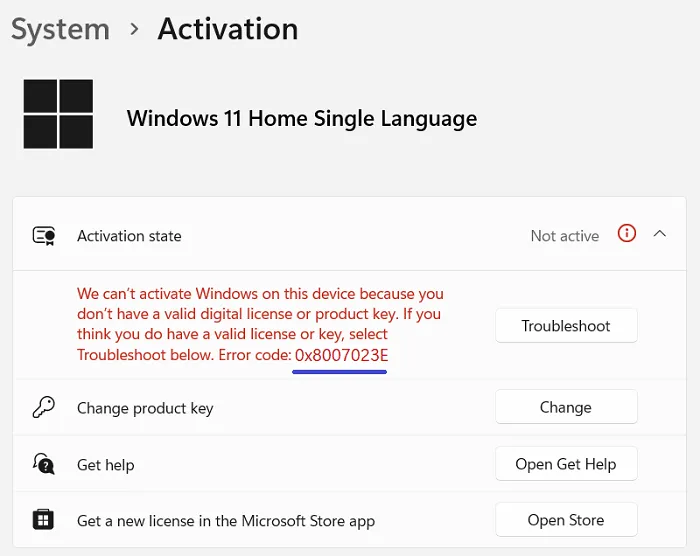
A continuación, se ejecutará el solucionador de problemas y comenzará a determinar los motivos del error de activación. Espere a que esta herramienta complete su diagnóstico. Si se ha producido algún tipo de error del sistema, el error 0x8007023E se resolverá solo. De lo contrario, esta herramienta sugerirá formas que puede usar para superarlo en una PC con Windows 11/10.
Si encuentra este código de error en Windows 10, navegue a la siguiente ruta para encontrar el solucionador de problemas. El resto de los pasos serán similares a los pasos para Windows 11.
Settings > Update & Security > Activation
4] Verifique su versión de Windows
Windows 11/10 está disponible en muchas ediciones, como Home, Pro, Enterprise, Student y algunas otras. A veces, los usuarios domésticos se saltan la comprobación de la versión e instalan la edición Pro o Enterprise. En este caso, debe reinstalar Windows 11/10 Home Edition en su computadora.
nota _ La actualización de Home a Pro no requiere una instalación limpia de Windows.
- Presione Win + X y seleccione Terminal (Administrador). Copie/pegue el «
slmgr /dlv«al lado del cursor parpadeante y presione Enter. - A continuación, Windows Script Host se abrirá con una descripción de qué edición se está ejecutando actualmente en su computadora.
- Si dice «CoreSingleLanguage Edition «junto al nombre, está usando la edición de inicio. Pro, Enterprise y Student tienen sus propias descripciones. Ahora compruebe si tiene una clave de producto para el mismo o no. En la mayoría de los casos, encontrará una clave de producto que pertenece a la versión doméstica, mientras que la versión instalada es Pro o Enterprise.
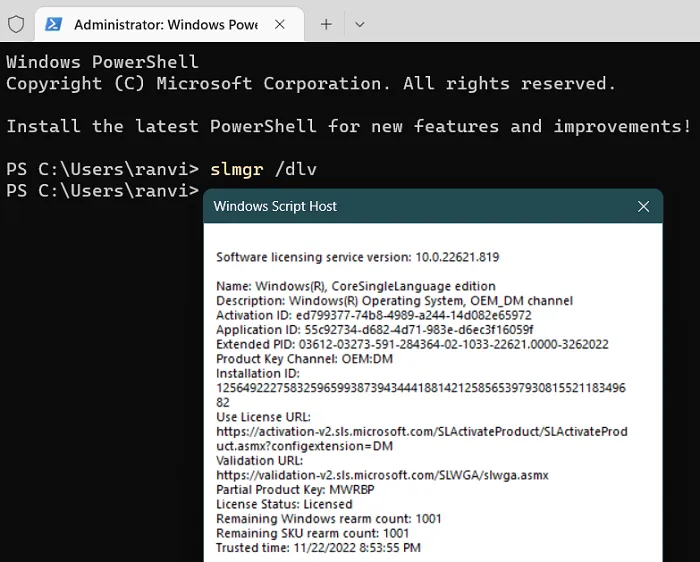
- Si su dispositivo se activa mediante el servidor local de su organización, debe comunicarse con el departamento de TI de su organización y solicitar ayuda.
5] Descargue y pruebe el Asistente de soporte y recuperación de Microsoft
Si aún aparece el error 0x8007023E, puede descargar y ejecutar el Asistente de soporte y recuperación de Microsoft desde su sitio web oficial. Este archivo se descarga como una carpeta comprimida. Por lo tanto, primero debe descomprimir esta carpeta y hacer doble clic en SaraSetup.exe para comenzar a instalar Sara.
SaRa es un cliente de escritorio diseñado específicamente para usuarios de Microsoft. Esta herramienta lo ayuda a solucionar y diagnosticar problemas importantes en su computadora. Si no puede solucionar el problema por usted, sugerirá los siguientes pasos para resolver el código de error o el problema. Con esta herramienta, también se puede contactar con el soporte de Microsoft, que discutimos como último recurso.
6] Póngase en contacto con el soporte de Microsoft
Si ninguna de las correcciones anteriores resuelve este error de activación 0x8007023E y tiene una clave de producto válida, comuníquese con el Soporte de Microsoft. Puede ponerse en contacto con el soporte de Microsoft directamente o a través de la interfaz de SaRa. A veces, los problemas de activación persisten solo porque el mantenimiento del servidor está en curso. Por lo tanto, espere el tiempo suficiente y luego póngase en contacto con el soporte de Microsoft.
El soporte le pedirá una clave de producto de 25 dígitos durante el proceso de activación. Así que tenga a mano su clave de producto y póngase en contacto con ellos.
Mi Windows no está activado, ¿qué puedo hacer?
Si su PC con Windows no está activada, verá «Activar marca de agua de Windows»en la esquina inferior derecha de la pantalla. Vaya a Configuración > Sistema > Activación en Windows 11 y haga clic en Solucionar problemas. Esta herramienta verificará las posibles causas del problema de activación y las solucionará (si es posible).
La solución de problemas solo ayudará si ha realizado algunos cambios de hardware en su computadora y está utilizando la misma edición para la que tiene la licencia adecuada. Si actualizó intencionalmente su versión de Home a Pro, vaya a Sistema > Activación y haga clic para expandir Actualizar su versión de Windows. Haga clic en el botón «Cambiar»junto a «Cambiar clave de producto»e ingrese una clave válida de 25 caracteres.
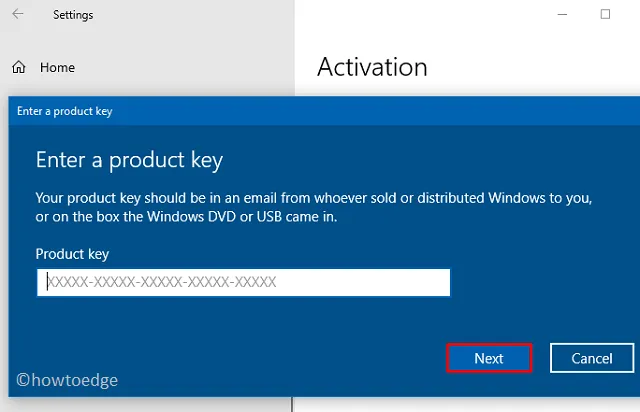
¿Puedo usar una clave de producto en varios dispositivos?
No, no puede usar la misma clave de producto en más de un dispositivo. Sin embargo, si su dispositivo está dañado de alguna manera y desea instalar Windows limpio en él, puede reutilizar la misma clave de producto. De hecho, si ya inició sesión con su cuenta de Microsoft, no necesita usar una clave de producto. Su dispositivo se activará por sí solo con una licencia digital adjunta a su cuenta.
¿Cuánto tiempo puede usar Windows sin activación?
Microsoft le permite usar Windows 10 durante un mes después de la instalación sin restricciones. Una vez que haya vencido este período de gracia de un mes, debe activar su copia con una clave de producto genuina. Si esto falla, todavía está usando Windows 11/10, pero con funciones limitadas.
Una de las principales desventajas de usar Windows 11/10 no activado es que no puede cambiar el fondo del escritorio. Además de eso, obtendrá «Activar marca de agua de Windows»en la esquina inferior derecha de su PC.
Fuente: Howtoedge



Deja una respuesta